
Meh saben pemilik laptop nggunakake piranti sing ora mung nalika nyambung karo jaringan, nanging uga mlaku saka baterei sing wis dibangun. Baterei kaya mangkene wis entek wektu, lan kadang dibutuhake kanggo nemtokake kahanan kasebut. Tindakake tes kanggo nemokake informasi rinci babagan baterei sing dibangun ing laptop, sampeyan bisa nggunakake piranti lunak pihak katelu utawa sistem operasi Windows. Ayo kita nimbang kanthi luwih rinci rong cara kasebut.
Tes baterei laptop
Kaya sing dingerteni, saben baterei duwe wadhah sing diumumake, mula mula wektu operasi gumantung. Yen sampeyan ngetung wadhah sing diumumake lan mbandhingake karo nilai-nilai saiki, mula bakal bisa ditemokake. Sampeyan mung kudu entuk karakteristik kanthi cara tes.Cara 1: Eater Baterei
Program mangan baterei wis fokus kanggo nggarap baterei laptop lan nyedhiyakake alat lan fungsi sing dibutuhake kanggo iki. Iku cocog kanggo dites lan ngerteni nilai nganggo baterei sing paling akurat. Sampeyan mung kudu nindakake sawetara tumindak:
- Menyang sumber resmi pejabat, download lan mbukak program kasebut.
- Sajrone wiwitan, sampeyan bakal langsung menyang menu utama ing ngendi sampeyan pengin ngaktifake "tes wiwitan nalika dipedhot saka jaringan".
- Sabanjure, sampeyan kudu ngilangi cord supaya laptop pindhah menyang karya saka baterei. Tes bakal diwiwiti kanthi otomatis sawise mbukak jendela anyar.
- Sawise rampung, sampeyan bakal dialihake maneh menyang jendhela utama ing ngendi sampeyan bisa entuk informasi babagan tingkat biaya, wektu operasi lan negara baterei.
- Informasi sing dibutuhake yaiku ing menu "Pilihan". Ing kene ditampilake ing kapasitas nominal lan maksimal. Mbandhingake kanggo nemtokake level nyandhang komponen.

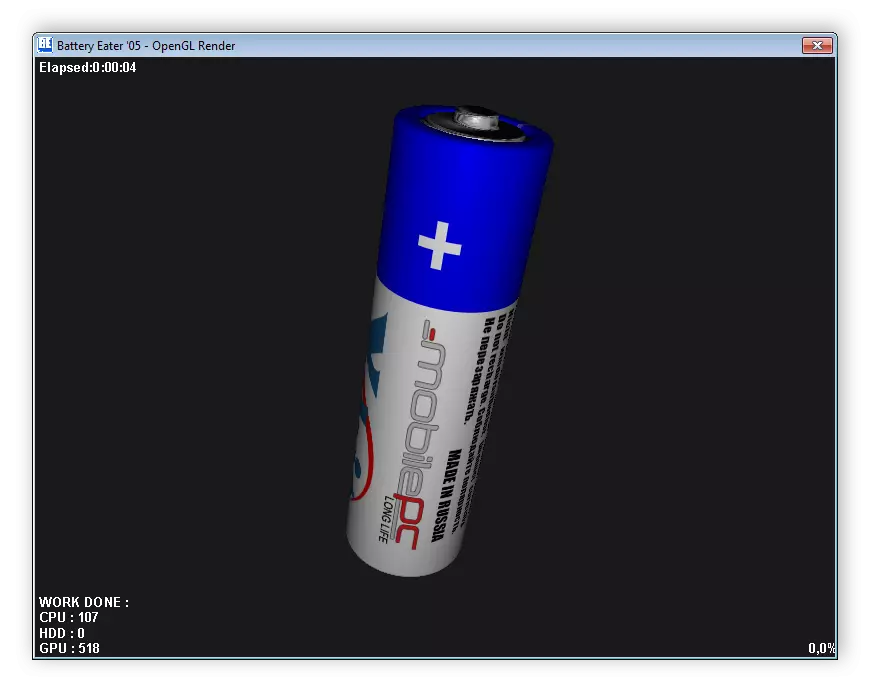


Kabeh program sing baterei laptop ditandur, menehi informasi babagan kahanan kasebut. Mula, sampeyan bisa nggunakake piranti lunak sing cocog. Waca liyane babagan saben wakil saka iki ing artikel kita miturut referensi ing ngisor iki.
Waca liyane: Program Kalibrasi Baterei laptop laptop
Cara 2: Windows standar
Yen ora ana kepinginan kanggo ndownload piranti lunak tambahan, sistem operasi Windows uga cocog kanggo dites. Kanggo miwiti diagnostics lan entuk asil, mung tindakake pandhuan iki:
- Bukak "Start", ketik CMD ing garis telusuran, klik saran PCM banjur pilih "Run saka administrator."
- Ing jendhela sing mbukak, atur parameter ing ngisor iki banjur pencet Ketik:
PowerCfg.exe -eninggy -output c: \ Report.html
- Sampeyan bakal dikabari babagan ngrampungake tes. Sabanjure sampeyan kudu pindhah menyang bagean sistem hard disk, ing endi asil diagnosis disimpen. Bukak "komputer" banjur pilih bagean sing cocog.
- Ing kana, goleki file sing dijenengi "Laporan" lan mbukak.
- Bakal mbukak liwat browser, sing diinstal kanthi gawan. Sampeyan kudu pindhah mudhun jendhela lan temokake Baterei "Baterei: Informasi Baterei". Ing kene sampeyan bakal nemokake informasi babagan kekuwatan sing diwilang lan biaya lengkap pungkasan. Bandhingake nomer loro kasebut lan entuk nilai nyandhang akumulasi.

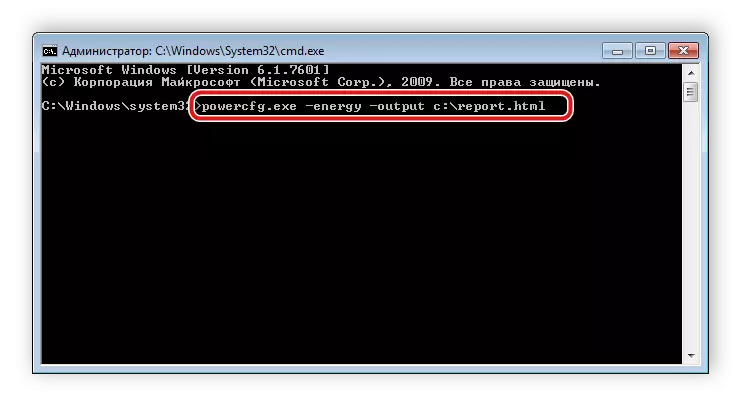

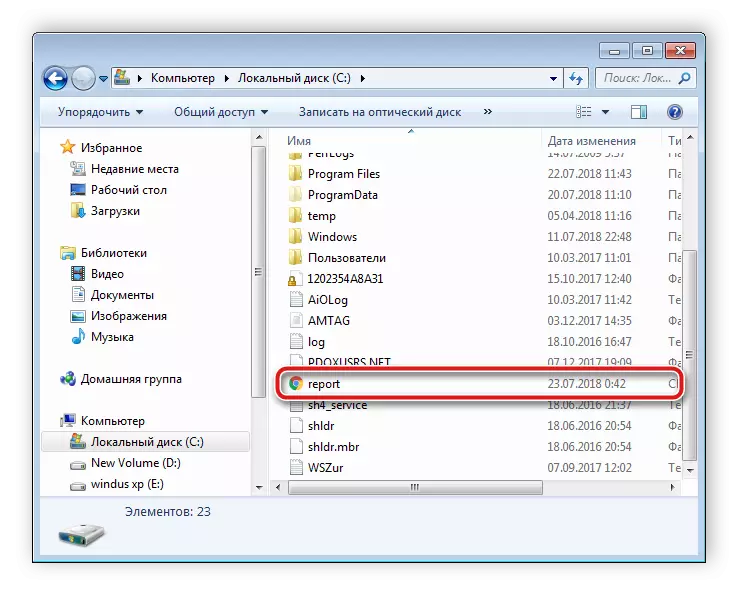
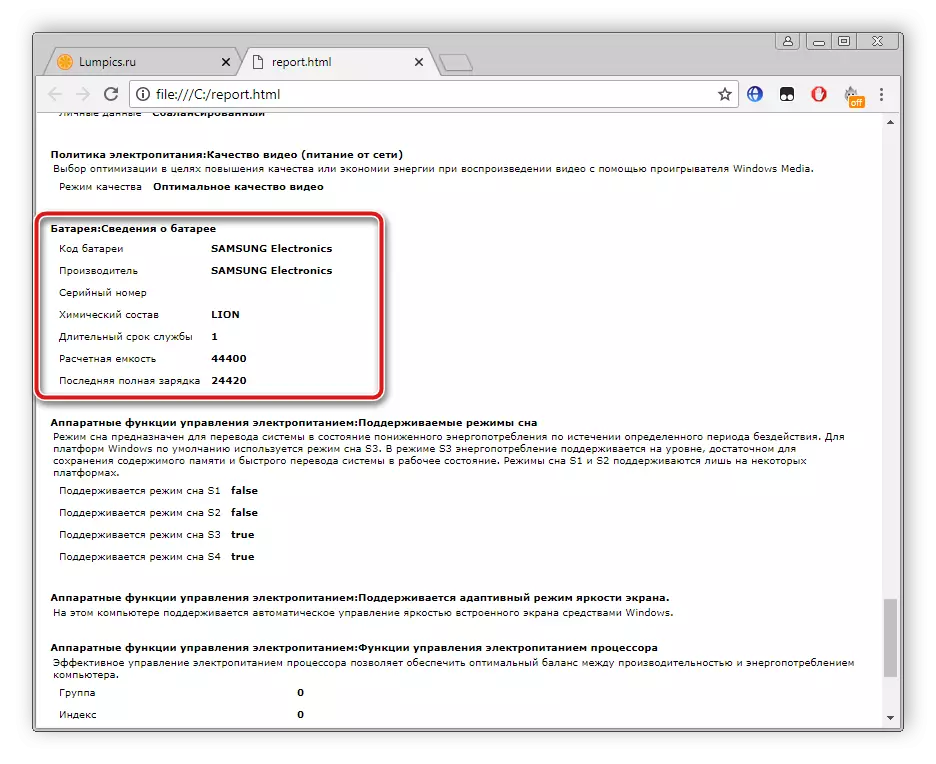
Kaya sing sampeyan ngerteni, ora ana sing rumit ing tes baterei laptop. Loro cara sing dibahas ing ndhuwur paru-paru, malah pangguna sing ora pengalaman bakal ngrampungake. Sampeyan mung kudu milih cara sing paling cocog lan tindakake pandhuan sing diwenehake, sampeyan bakal entuk nilai baterei sing tepat lan sampeyan bisa ngetungake nyandhang.
